Как удалить файл, который не удаляется? Как принудительно удалить поврежденный файл? Если у вас возникли проблемы, из-за которых вы не можете удалить файл или папку, эта статья gearupwindows поможет вам. Например, из-за неправильного выключения ПК или вирусной атаки некоторые файлы могут быть повреждены и не могут быть удалены. Кроме того, программа или служба также могут использовать файл, который вы хотите удалить, и вы не можете понять, какая программа или служба их использует. Здесь бесплатное приложение может сыграть удобную роль.
Вы также можете удалить упрямый файл без третьей стороны, но вам придется выполнить много задач. Сначала перезагрузите компьютер в безопасном режиме, а потом можно попробовать удалить те файлы, которые не удалось удалить в обычном режиме. Это трудоемкий процесс, а в наше напряженное время ни у кого нет такого времени. Каждый хочет сделать свою работу быстро.
Несколько хороших инструментов помогают удалить упрямые файлы, которые вы не можете удалить с помощью обычных процедур.
IObit Unlocker
IObit Unlocker — бесплатная программа, которая играет жизненно важную роль, когда вы сталкиваетесь с проблемами при удалении файла. Он устраняет такие ошибки, как «невозможно удалить файлы», «доступ запрещен», «файл используется другой программой или пользователем» или «произошло нарушение общего доступа». Это крошечное приложение позволяет вам управлять всеми вашими файлами так, как вы хотите.
Благодаря функциям «Разблокировать и удалить», «Разблокировать и переименовать», «Разблокировать и переместить» и «Разблокировать и скопировать» IObit Unlocker предлагает более простые способы разблокировки и управления файлами и папками, чтобы обеспечить их безопасность и доступность. Как только вы обнаружите, что «невозможно удалить файлы», просто перетащите их в IObit Unlocker. Затем вы можете быстро разблокировать, переименовать, скопировать или переместить их по своему усмотрению. Никаких сложных операций не требуется.

Программа также поставляется с «Принудительным режимом», который полезен, когда приложение для разблокировки не может разблокировать и удалить в обычном режиме; он удалит эти файлы при перезагрузке компьютера. После установки приложения оно также объединяется с контекстным меню, вызываемым правой кнопкой мыши, что значительно упрощает удаление файлов/папок. Просто щелкните правой кнопкой мыши файл, который вы не можете удалить или удалить, и выберите в контекстном меню пункт «IObit Unlocker». Откроется программа разблокировки, выберите опцию «Разблокировать и удалить», чтобы выполнить свою работу.

Скачать IObit Unlocker
Программное обеспечение IObit Unlocker совместимо с Windows XP, Vista, 7, 8, 10 и 11. Вы можете загрузить последнюю версию этого инструмента с официального сайта.
Разблокировщик
Unlocker — еще одно бесплатное приложение, давно существующее на рынке. Мы лично предпочитаем использовать эту программу из-за ее крошечного размера и ограниченных возможностей. После установки инструмента он также интегрируется в контекстное меню, вызываемое правой кнопкой мыши, что упрощает задачу.
Unlocker поможет вам удалить файлы, даже если они используются, защищены или заблокированы. Если вы когда-либо пытались удалить файл, но не можете удалить его из-за предупреждения типа «Исходный или конечный файл может использоваться» или «Файл используется другой программой или пользователем». Unlocker – идеальное решение для вас. Если файл действительно защищен, он покажет окно защиты. Выберите «Разблокировать все», и этот инструмент сделает все остальное за вас. Если файл не защищен, вы сможете удалить его в этот момент, переименовать или переместить в другую папку.
Если вы не можете удалить файл/папку, щелкните его правой кнопкой мыши и выберите Разблокировщик из контекстного меню.

Сейчас Разблокировщик приложение откроется. Выберите нужное действие и нажмите кнопку ХОРОШО кнопка.

Скачать разблокировщик
Программа разблокировки совместима с Windows XP, Vista, 7, 8, 10 и 11. Вы можете скачать эту программу отсюда.
Удалитель Мудрой Силы

Wise Force Deleter — еще одно приятное приложение, которое поможет вам удалить упорно заблокированные файлы/папки. Когда ваш компьютер отказывается удалять файл, вам поможет Force Deleter. Файлы повреждаются по нескольким причинам, например, файл/папка повреждена или поражена вирусом/вредоносной программой, другой процесс использует файл и т. д. При попытке удалить файл может появиться сообщение об ошибке, например, невозможно удалить файл: Доступ отказано, имело место нарушение общего доступа, возможно, исходный или конечный файл используется, файл используется другой программой или пользователем, и убедитесь, что диск не заполнен или не защищен от записи и что файл в данный момент не в использовании.
Wise Force Deleter — это универсальное решение для всех этих ошибок. После установки он интегрируется в контекстное меню, вызываемое правой кнопкой мыши. Это означает, что вы можете легко удалить файл с помощью Wise Force Deleter, щелкнув файл правой кнопкой мыши и выбрав опцию «Принудительное удаление».
Он совместим с 32-битными и 64-битными версиями, включая Win 11, 10, 8.1, 8, 7, Vista и Win XP.
FileAssassin
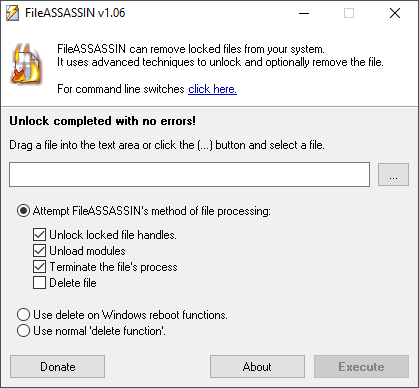
FileAssassin — бесплатная программа, которая помогает вам удалить файл или папку, которые вы не можете удалить из-за вредоносной или шпионской атаки на ваш компьютер. Это поможет вам завершить процесс, выгрузить модули и закрыть удаленные дескрипторы. Также полезно удалить подозрительные вредоносные файлы с вашего ПК, которые вы не можете. Его простой в использовании пользовательский интерфейс позволяет быстро удалять любые файлы или папки одним щелчком мыши.
После запуска этого инструмента нажмите на три точки (…) в программе, чтобы выбрать файл или папку, которые вы хотите удалить, а затем нажмите на значок Выполнять кнопка. Эта программа также поддерживает функцию перетаскивания, что означает перетаскивание файла в область текстового поля, которую вы хотите удалить, а затем щелкните значок Выполнять кнопку для завершения удаления. Приложение убьет все процессы, которые блокируют файл/папку, а выбранный файл или папка будет полностью удален с вашего ПК.
Губернатор файлов NoVirusСпасибо

NoVirus Thanks File Governor — это расширенный инструмент для удаления файлов, доступный для операционной системы Windows. Его пользовательский интерфейс хорошо организован и выглядит чистым. Помимо разблокировки и удаления файлов/папок, заблокированных любым процессом Windows, он также показывает некоторую дополнительную информацию о файле, который вы хотите удалить, например, используется ли программа в данный момент или нет, используется ли исходный или конечный файл, и т.п.
Существуют отдельные параметры для файлов и папок, которые вы хотите удалить. Этот инструмент поможет вам разблокировать файлы и папки, используемые другими программами, которые нельзя удалить традиционным способом. Он позволяет удалять файлы, вызывающие следующие ошибки: «Исходный или конечный файл может использоваться», «Невозможно удалить файл: доступ запрещен», «Файл используется другой программой или пользователем». Это приложение безопасно закрывает все открытые дескрипторы заблокированных объектов, чтобы вы могли удалить заблокированные файлы и папки. После того, как вы загрузите и установите его на свой компьютер, он интегрируется в контекстное меню, вызываемое правой кнопкой мыши, с конфигурацией по умолчанию. Чтобы вы могли легко разблокировать файл или папку, щелкнув по ним правой кнопкой мыши и выбрав «Разблокировать с помощью регулятора файлов».

Функции регулятора файлов
Скачать регулятор файлов NoVirus Thanks
Вы можете скачать бесплатную утилиту NoVirus Thanks File Governor с ее официального сайта.
EMCO Разблокируйте ИТ

EMCO UnLock IT — это аккуратное и чистое приложение, которое поможет вам разблокировать файлы и папки. Эта утилита позволяет получить полный контроль над ресурсами, заблокированными системой, приложениями и службами. Приложение определяет список блокирующих процессов для заблокированного ресурса и позволяет вам разблокировать ресурс, закрыв дескрипторы файлов и библиотек или завершив блокирующие процессы. Приложение также интегрируется в проводник Windows, что позволяет разблокировать папки и файлы одним щелчком мыши в контекстном меню.
Вы боретесь с сообщением Windows о том, что доступ к ресурсу запрещен или он используется другой программой, когда вы пытаетесь изменить, переименовать, переместить или удалить файл или папку? В большинстве случаев это сообщение предупреждает о том, что файл или папка заблокированы, но не очень понятно, что делать без посторонней помощи. EMCO UnLock IT поможет вам разблокировать такой файл или папку.
EMCO UnLock IT обнаруживает различные типы блокировок, блокирующих управление ресурсами. Если ресурс заблокирован запущенными процессами и службами, программа обнаруживает открытые файлы и дескрипторы библиотек, которые блокируют ресурс и процессы, удерживающие блокировки. Эта программа поможет вам разблокировать такие процессы и позволит вам удалить заблокированный файл или папку. Программа сначала пыталась разблокировать и удалить в обычном режиме; если это невозможно, он будет удален при следующей загрузке. Если проблему вызывают недостаточные разрешения, программа предоставляет необходимые разрешения.
Скачать EMCO UnLock IT
Это абсолютно бесплатно как для личного, так и для профессионального использования. Вы можете скачать EMCO UnLock IT с официального сайта.
Локхантер

LockHunter — еще один надежный инструмент для разблокировки файлов, о котором говорится в статье. Это также полностью бесплатный инструмент, который помогает вам удалять файлы, заблокированные чем-то, чего вы не знаете. LockHunter полезен для борьбы с вредоносными программами и другими программами, которые без причины блокируют файлы. В отличие от других подобных инструментов разблокировки, он удаляет файлы в корзину, поэтому вы можете восстановить их, если они были удалены по ошибке.
Особенности LockHunter
Скачать LockHunter
LockHunter доступен для загрузки с его домашней страницы.
WipeFile

WipeFile — это бесплатный инструмент для разблокировки с ограниченными возможностями. Это позволяет разблокировать и удалить файл или папку, просто перетащив их. Если вы не можете удалить файл или папку обычным способом, просто перетащите их в текстовую область приложения WipeFile и нажмите кнопку Вытирать кнопка. Это программное обеспечение разблокирует их и удалит их с вашего ПК.
В отличие от другой программы разблокировки, WipeFile полностью перезаписывает информацию, поэтому нет возможности восстановить файлы или восстановить содержимое файла позже. По словам разработчика WipeFile, он поддерживает 14 различных методов очистки, например, два стандарта ВМС США, стандарт Министерства обороны США, ВВС США и НАТО.
Скачать WipeFile
Вы можете скачать WipeFile отсюда. Он совместим с Windows XP до Windows 11 (как 32-разрядной, так и 64-разрядной версии).
